Kako postaviti Google Home
1/11
 Obiteljski majstor
Obiteljski majstor
Postavljanje Google kuće u vašoj kući
Velike su šanse da ovo čitate ili ste kupili Google Home ili ste to učinili ozbiljno razmišlja o kupovini u bliskoj budućnosti. Pogodnost tehnologije pametnog doma, poput Google Homea, velika je prednost mnogih vlasnika kuća, ali ta se pogodnost događa samo ako je uređaj pravilno postavljen. Evo kratkog pregleda koraka koje morate poduzeti da biste pokrenuli Google Home na svojoj kućnoj mreži.
Napomena: Ovaj vodič za postavljanje pretpostavlja da ste prvi put postavili uređaj u aplikaciji Google Home. Ako ste već radili ovaj postupak, neki od koraka mogu biti nepotrebni.
2/11
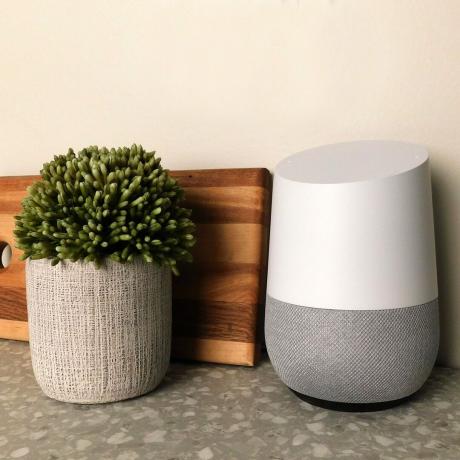
Odlučite gdje želite svoj Google dom
Odabir sobe u vašoj kući u kojoj želite da vaš novi Google Home stanuje velika je odluka, pogotovo ako počinjete samo s jednim od uređaja. Bilo bi dobro staviti svoj prvi Google Home uređaj u najnaseljenije područje vašeg doma s velikim prometom. Ostatak soba možete napuniti dodatnim uređajima (poput Google Home Mini), ali za sada postavite ovaj uređaj na mjesto gdje će se najviše koristiti.
3/11
 Obiteljski majstor
Obiteljski majstor
Priključite uređaj
Uključivanje Google Homea jednostavno je. Jedan kraj kabela uključuje se u utičnicu utičnica a drugi klizi u utor na dnu uređaja. Ako priključite svoj Google Home i na vrhu uređaja prikazuje se niz svjetala, to znači da sve funkcionira kao vlasništvo i da je vrijeme za početak postavljanja stvari u Google Homeu app.
4/11
 Obiteljski majstor
Obiteljski majstor
Preuzmite, instalirajte i otvorite aplikaciju "Google Home"
Od ovog trenutka ostatak postavljanja vašeg Google Homea obavlja se putem Google Home App, koju možete preuzeti na gotovo svaki popularni pametni telefon ili tablet. Nakon što preuzmete i instalirate aplikaciju Google Home, otvorite je.
5/11

Pokrenite Google Home Setup
Aplikacija Google Home trebala bi automatski otkriti uređaj koji pokušavate postaviti i od vas zatražiti obavijest za početak procesa. Ako ne dobijete taj upit, samo dodirnite ikonu "+" na glavnoj stranici aplikacije, a zatim na tom izborniku odaberite "Postavi uređaj".
Zatim ćete imati izbor ili postaviti novi uređaj ili povezati uređaje i usluge koje već imate. Dodirnite opciju za postavljanje novog uređaja. Aplikacija će vas tada upitati da "odaberete dom"; odaberite jedinu opciju na tom popisu, "Početna".
6/11
 Ljubaznošću Googlea
Ljubaznošću Googlea
Pronađite svoj uređaj
Ako je vaš Google Home priključen i radi kako treba, aplikacija Google Home ne bi trebala imati problema s lociranjem. Odaberite uređaj s popisa koji će se pojaviti na vašem zaslonu, a zatim pričekajte dok ne začujete zvonce zvučnik. Ovaj je korak uglavnom na mjestu da spriječi nekoga da slučajno postavi pogrešan Googleov uređaj, što je zapravo samo problem ako imate više od jednog u svom domu.
7/11
 Ljubaznošću Googlea
Ljubaznošću Googlea
Sigurnost i dijeljenje podataka
Zatim će vam Google postaviti nekoliko pitanja koja se odnose na dijeljenje vaših podataka i pravna pitanja. Prvi će vas pitati želite li s Googleom slati statistiku uređaja i izvješća o rušenju programa. Ovo je uglavnom bezopasna ali možete odustati od toga ako želite. Sljedeće pitanje postavlja slažete li se s Googleovim Ugovorom o arbitraži uređaja, na što ćete također morati pristati kako biste nastavili s postavljanjem.
8/11
 Ljubaznošću Googlea
Ljubaznošću Googlea
Dodajte Google račun na uređaj
Ako ste već stvorili Google račun, bilo da se radi o Gmailu, YouTubeu ili bilo kojoj drugoj usluzi koju podržava Google, sinkronizacija vašeg Google doma s tim računom trebala bi biti prilično jednostavna. Aplikacija Google Home možda vas je već prijavila na vaš Google račun, a u tom trenutku sve što trebate je odabrati pravi račun s popisa i nastaviti s postavljanjem.
Ako još nemate Google račun, stvaranje jednog je jednostavno i besplatno. Možete stvoriti račun za osobnu upotrebu ili ga izraditi posebno za svoj Google Home uređaje kako biste bez brige mogli podijeliti podatke za prijavu s članovima obitelji privatnost.
9/11
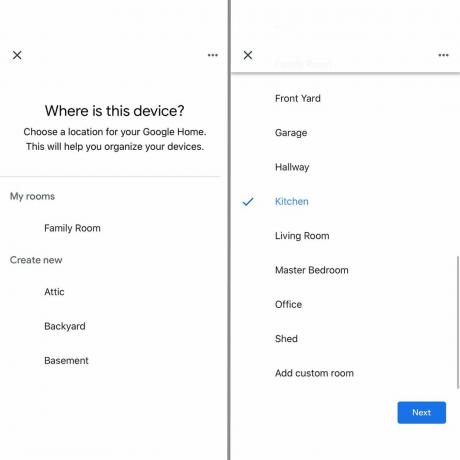 Ljubaznošću Googlea
Ljubaznošću Googlea
Dodajte svoj Google Home u "sobu"
Aplikacija Google Home dat će vam unaprijed izrađen popis soba u kojima možete sortirati svoje uređaje. Kako sustavu pametne kuće dodajete sve više uređaja, grupiranje svakog od njih u određenu prostoriju pomoći će vam da ih zadržite organizirano. Samo odaberite sobu s popisa koja najbolje odgovara lokaciji vašeg Google doma ili izradite novu, prilagođenu sobu koja će biti što specifičnija.
10/11
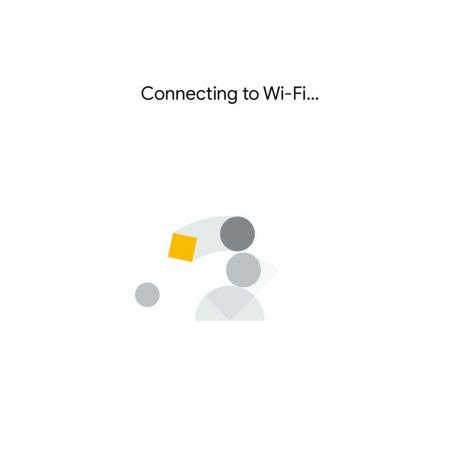 Ljubaznošću Googlea
Ljubaznošću Googlea
Spojite uređaj na Wi-Fi
Povezivanje vašeg Google doma s vašim Wi-Fi mreža korak je koji će vaš uređaj konačno povezati sa svjetskom mrežom. Povezivanje vašeg Google Homea s WiFi -om trebalo bi biti jednostavno, sve dok znate podatke za prijavu na svoju mrežu. Aplikacija Google Home predstavit će vam popis svih mreža u dometu vašeg uređaja. Samo dodirnite naziv svoje kućne mreže da biste se povezali s njom.
11/11
 Vantage_DS/Shutterstock
Vantage_DS/Shutterstock
Prilagodite svoju Google početnu stranicu
Nakon što se povežete na WiFi, postavljanje vašeg Google Homea postaje mnogo prilagođenije i individualno za vas. Sada ćete moći postaviti uređaj da prepozna vaš glas, povezati ga s bilo kojom glazbom i video uslugama pretplatili se, dodajte opcije plaćanja i odlučite želite li da se Google Home poveže s vašim telefonom ili ne poziva. U ovom trenutku način postavljanja Google Homea uglavnom je stvar osobnih preferencija, pa samo prođite kroz opcije koje vam aplikacija daje i dovršite posljednjih nekoliko koraka postavljanja.
Nakon što potvrdite svoj telefonski broj na uređaju (ili odlučite to učiniti), postavljanje Google Homea je dovršeno. Sada ga možete koristiti za upravljati drugim pametnim uređajima, učiti bitne naredbe koje će vam pomoći organizirati život, pa čak i postavite mu neprikladno pitanje ili dva.


